win11右下角软件小图标 Win11右下角小图标全部显示设置步骤
更新时间:2024-10-26 09:56:34作者:yang
Win11系统中,右下角的软件小图标是我们经常使用的功能快捷入口,但有时候会出现图标不显示的情况,让我们不得不费心去找寻特定的软件,为了解决这个问题,我们可以通过简单的设置步骤来让Win11右下角的小图标全部显示出来,让我们的操作更加便捷和高效。接下来我们就来一起了解具体的设置方法。

win11右下角小图标怎么全部显示:
1、点击任务栏设置:打开电脑,选择windows11桌面下面的“任务栏设置”。
2、点击任务栏角溢出:进入个性化后,在右侧的菜单中找到【任务栏角溢出】。
3、打开所有应用开关:点击任务栏角溢出后,将应用图标后面的开关全部打开就可以全部显示出来了。
以上就是win11右下角软件小图标的全部内容,碰到同样情况的朋友们赶紧参照小编的方法来处理吧,希望能够对大家有所帮助。
win11右下角软件小图标 Win11右下角小图标全部显示设置步骤相关教程
-
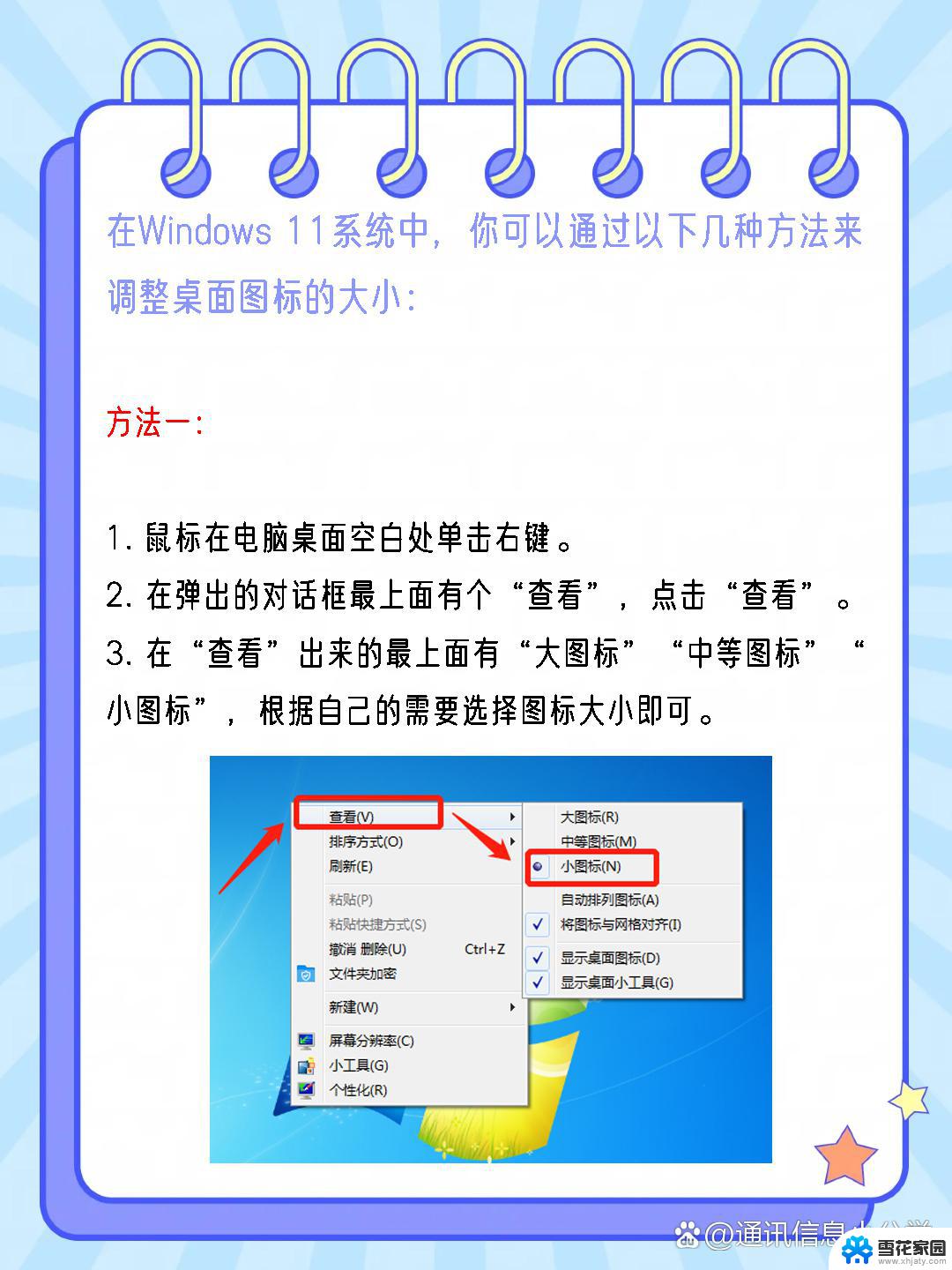 win11右下角软件小图标怎么设置 Win11右下角小图标显示设置教程
win11右下角软件小图标怎么设置 Win11右下角小图标显示设置教程2025-01-07
-
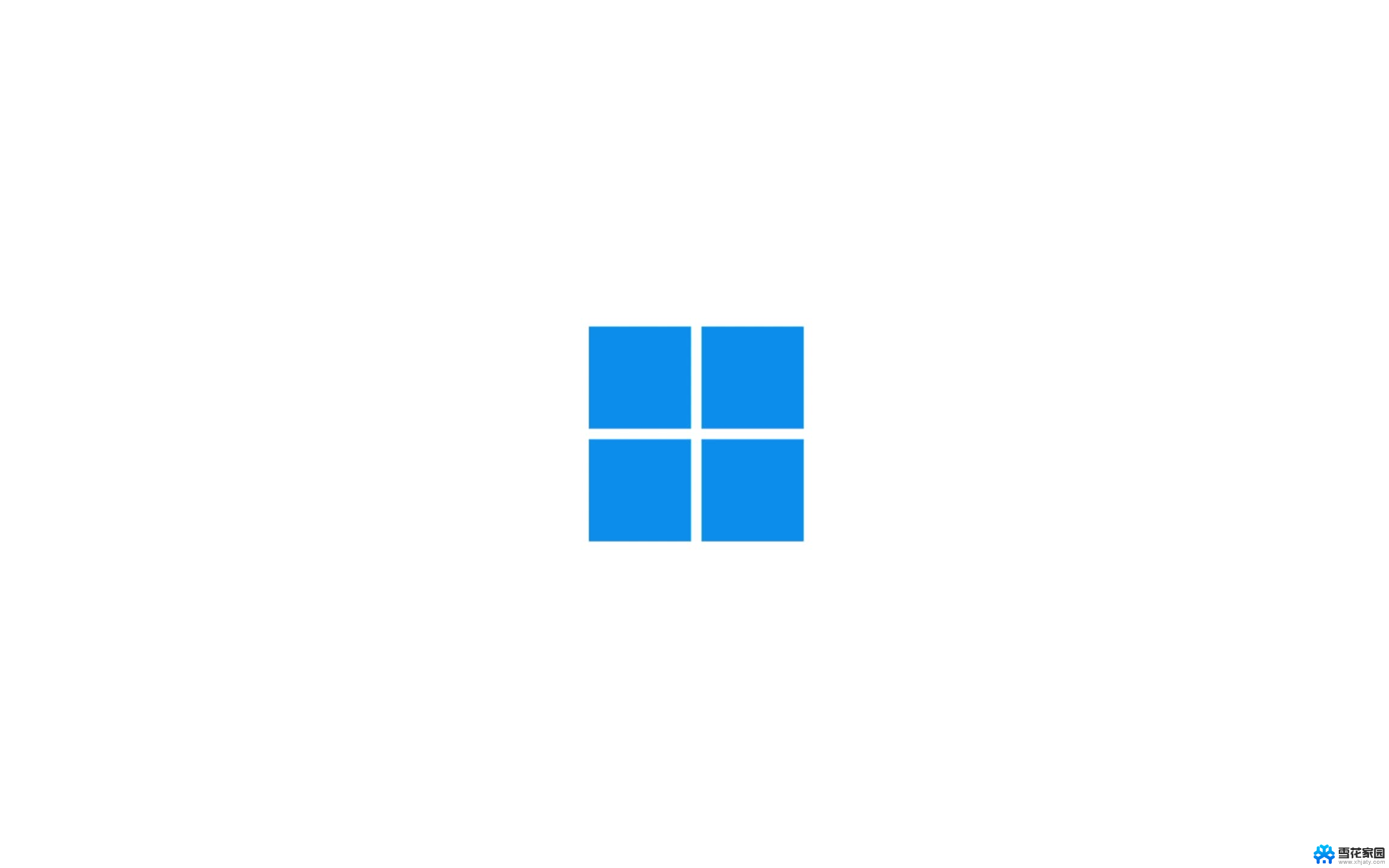 win11显示小图标 Win11右下角小图标显示设置详细教程
win11显示小图标 Win11右下角小图标显示设置详细教程2025-01-17
-
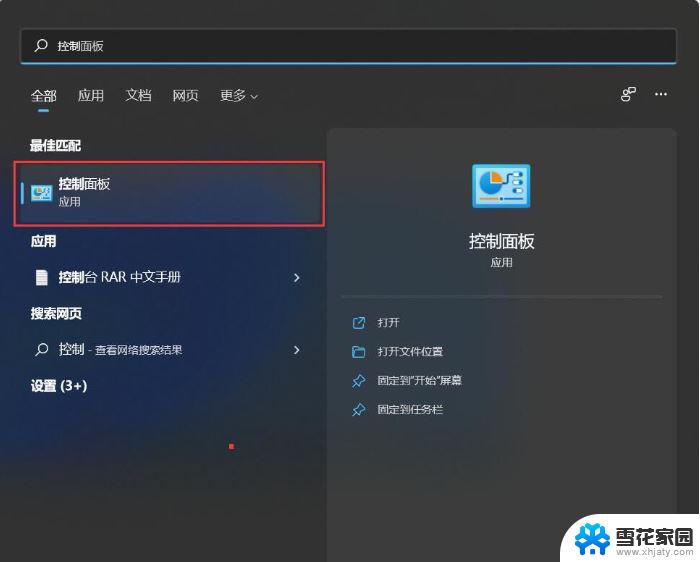 win11右下角怎么全部显示 Win11如何将任务栏右下角图标全部显示
win11右下角怎么全部显示 Win11如何将任务栏右下角图标全部显示2024-08-05
-
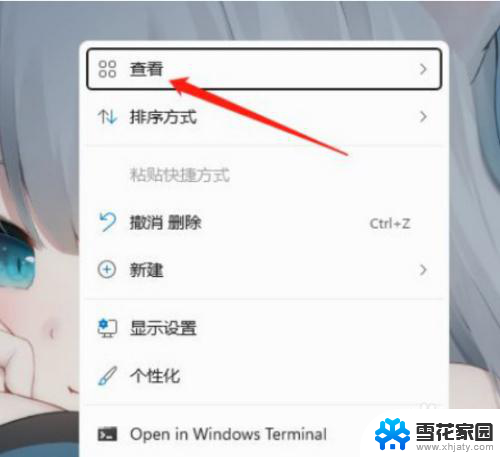 win11右小角放小图标 Windows11桌面小图标设置方法
win11右小角放小图标 Windows11桌面小图标设置方法2024-10-21
- 去掉win11右下角通知 win11右下角消息栏关闭步骤
- win11右下角水印怎么修改 水印相机设置右下角logo水印的步骤
- win11右下角设置秒 Win11怎么在任务栏设置时间显示秒
- win11能不能不显示右下角通知框体 win11右下角消息栏关闭步骤
- 调整win11任务栏右侧图标大小 Win11任务栏图标大小调整方法
- 如何让电脑右下角时间显示秒win11 Win11预览版新小组件定时器和倒数日怎么设置
- win11桌面为什么一刷新就变动图标位置 win11刷新桌面后图标位置错乱的解决方法
- 怎么让win11显示秒 Win11调整时间设置显示秒
- win11窗口缩小比例 win11设置桌面缩放比例的方法
- win11不 合并任务栏 Win11任务栏怎么设置不合并
- win11如何彻底关闭笔记本电脑 笔记本关机方法
- 玩游戏的时候win11老是自动新建桌面 Win11开机桌面无限刷新怎么调整
win11系统教程推荐
- 1 怎么让win11显示秒 Win11调整时间设置显示秒
- 2 玩游戏的时候win11老是自动新建桌面 Win11开机桌面无限刷新怎么调整
- 3 win11让桌面图标 列表 Win11系统桌面图标排列方式设置
- 4 win11有蓝牙图标不能连接 win11蓝牙无法连接怎么解决
- 5 win11系统内的开关按钮怎么看 Win11系统的电源按钮在哪里设置
- 6 win11下载 取消自动排序 如何在Excel倒数321关闭自动排序功能
- 7 win11电脑 无线投屏到电视 win11投屏到电视机步骤
- 8 win11的edge浏览器页面打不开 win11edge浏览器打不开解决方案
- 9 怎么永久关闭win11病毒和威胁防护 如何关闭win11病毒防护
- 10 win11更换开机声音 win11电脑如何设置开机音乐